이번에는 ArchlinuxARM을 연결하는 방법을 살펴 보겠습니다. 설치 Raspberry pi를 Wi-Fi 네트워크에 연결하고 프로파일을 생성하여 Raspberry를 켤 때마다 자동으로 구성된 Wi-Fi 네트워크에 연결하여 SSH (HDMI를 통해 Raspberry를 연결할 필요가 없습니다. 아니 TV)
ArchlinuxARM 설정
먼저 다음이 필요합니다.
- 이더넷을 통해 Raspberry를 인터넷에 연결하십시오.
- Raspberry에 USB Wifi 어댑터가 연결되어 있어야합니다.
- 여기에 키보드 연결
- HDMI를 통해 TV에 연결
사용자 : root
비밀번호 : root
그런 다음 다음 패키지를 다운로드합니다.
pacman -Sy dialog wpa_supplicant linux-firmware
네트워크에 연결하고 네트워크 프로필 생성
ArchlinuxARM은 다음을 사용하여 네트워크를 관리합니다. netctl, 네트워크에 대한 프로파일을 만드는 방법을 배우는 대신 도구를 사용합니다. 와이파이 메뉴 네트워크 프로필을 생성하기 위해 다음을 실행합니다.
wifi-menu -o
그러면 다음과 같은 메뉴가 표시됩니다.
어디에 우리는 선택 네트워크에 비밀번호를 입력하고 프로필 이름. 프로필은 아래에 저장됩니다. / etc / netctl / profileName 따라서 잘못된 암호를 만들면 ese 파일 (rm / path / to / file 포함)을 삭제하고 프로필을 재구성 할 수 있습니다.
이 시점에서 우리는 이미 인터넷이 있는지 확인할 수 있습니다 (예 : Google에 핑).
시작시 네트워크 활성화
이제 프로필을 얻었으므로 네트워크 프로필을 활성화하여 Raspberry를 켤 때 시작되도록합니다.이를 위해 다음을 통해 표시합니다. netctl 우리는 네트워크의 프로필을 활성화하고 싶습니다.
netctl enable NombreDelPerfil
예를 들어 프로필에 "wlan0-MyRed"를 입력 한 경우 지침은 다음과 같습니다.
netctl enable wlan0-MiRed
그런 다음 다음에 시스템을 시작할 때 구성된 프로필을 해제합니다.
마지막으로 키보드와 hdmi를 분리하고 Raspberry를 다른 곳에 놓고 (명백한 xD 신호가 도착 함) ssh를 통해 액세스하여 환경 및 기타 사항을 설치할 수 있습니다.

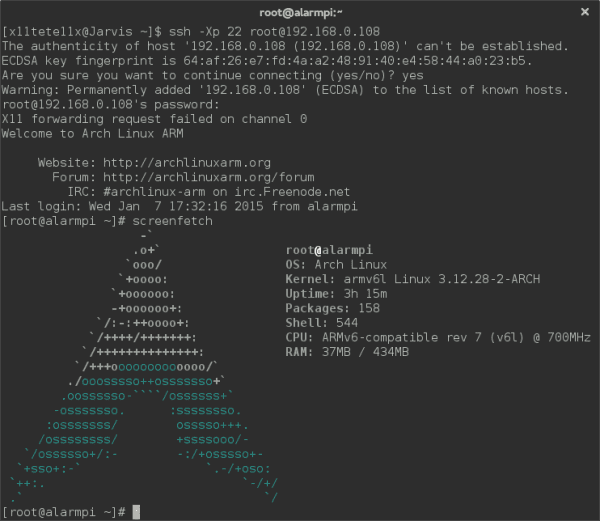
내 질문은 raspi에서 아치 그래픽 환경에 어떻게 액세스합니까? 나는 이미 startx를 시도하고 아무것도 시도하지 않았습니다. 실례합니다. 나는 일종의 초보자입니다 (100 % 초보자는 아닙니다)
Archlinux base (ARM뿐만 아니라 모든 버전에서)는 그래픽 환경없이 제공되므로 실행하기 전에 설치해야합니다.
1. xorg 설치
팩맨 -S xorg-server xorg-xinit xorg-utils xorg-server-utils
2. 차트 용 드라이버 설치
나는 무료 (덜 엉망)을 추천합니다
엔비디아> 팩맨 -S xf86-video-nouveau nouveau-dri
ATI> 팩맨 -S xf86-video-ati
인텔> pacman -S xf86-video-intel
3. 데스크톱 환경을 설치할 준비가 된 시스템은 여기에서 결정합니다.
매우 무거운 데스크탑 환경 (KDE)을 설치해서는 안됩니다. 저는 Fluxbox 또는 Xfce를 선택합니다.
Xfce> 팩맨 -S xfce4 xfce4-goodies gdm
플럭스 박스> pacman -S 플럭스 박스 gdm
두 경우 모두 'gdm'은 간단하고 직관적 인 것으로 선택했지만 인내심이 더 많으면 더 좋은 것들이 많이 있습니다.
4. 설치된 환경 : D, 이제 기본적으로 부팅 만 남아 있습니다.
inittab 편집 :
> 나노 / etc / inittab
#id : 3 : initdefault : (줄을 주석 처리하려면 시작 부분에 # 추가)
# X11로 부팅
id : 5 : initdefault : (#를 삭제하여이 줄의 주석 처리를 제거하십시오)
'이것으로 xorg를 시작하기 위해 부팅 레벨 5를 할당했습니다.'
계속 내려 가면 ... gdm을 설치 했으므로 다음과 같이 두십시오.
#x : 5 : respawn : / usr / bin / xdm -nodaemon (댓글)
x : 5 : respawn : / usr / sbin / gdm -nodaemon (이 주석 제거)
#x : 5 : 리스폰 : / usr / bin / kdm -nodaemon
#x : 5 : respawn : / usr / bin / slim> & / dev / null (슬림의 경우 .. 다른 조정이 필요한지 모르겠습니다)
그리고 그게 다야.
인사
훌륭한 튜토리얼, 도움이되었습니다 ... 감사합니다!